ロゴリビールは、ペースの速い映画のロゴアニメーションから、明るくスピーディーなインフェンダーインデントまで、あらゆる形とサイズで提供されます。ロゴのインデントが必要な場合でも、モーションアレイで利用できるすばらしいアセットを間違えることはできません。
そのため、編集の旅を始めたばかりでも、熟練したプロでも、ロゴテンプレートを使用するためのステップバイステップガイドを使用すると、わずか数分で作成できます。
ロゴを表示するインデントが必要な理由
ロゴの表示は、動画を開いたり閉じたりするための素晴らしい方法であり、視聴者にクリエイターへの洞察を与えます。映画やテレビでは、ロゴには制作に携わる制作会社が表示されます。ビデオマーケティングでは、ロゴは視聴者にビデオの背後にあるビジネスを伝えます。
映画のようなロゴのリビールを作成する場合でも、ビジネスブランドのインデントを作成する場合でも、これらの短いアニメーションは、数秒で膨大な量の情報を提供できます。ロゴのテキスト要素は、視聴者に会社の名前とWebサイトを伝えることができますが、色、フォント、アニメーションスタイル、および効果によってストーリーを作成できます。
テンプレートを使用してロゴのインデントを作成する方法
ロゴ表示テンプレートは、Final Cut Pro、Adobe Premiere Pro、AfterEffectsなどのさまざまな編集プラットフォームで利用できます。プラットフォームはそれぞれ異なりますが、テンプレートはすべて同様の構造を使用して構築されています。この記事では、AfterEffectsで驚くほどモダンなロゴアニメーションを編集する方法を紹介します。
1.無料のモーションプロパックをダウンロードして、モダンロゴアニメーションフォルダを見つけます。 。 After Effects Projectをダブルクリックします 開くには。
2.プロジェクトパネルで、Compsフォルダの編集を見つけます 開いてください。
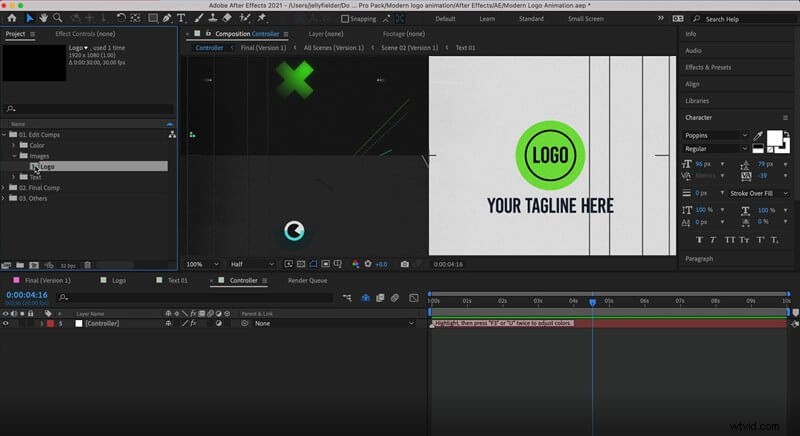
3.画像フォルダに移動します ロゴコンプをダブルクリックします タイムラインで開きます。
4.キーボードのCommand/Control Iを押して、保存した場所からロゴファイルを選択します。 インポートをクリックします プロジェクトに持ち込むため。
5.プロジェクトパネル 、ロゴファイルを見つけて、ロゴコンプのタイムラインにドラッグします 。
6.スケール設定を開くには 、 Sを押します キーボードで、必要に応じてロゴを再スケーリングします。
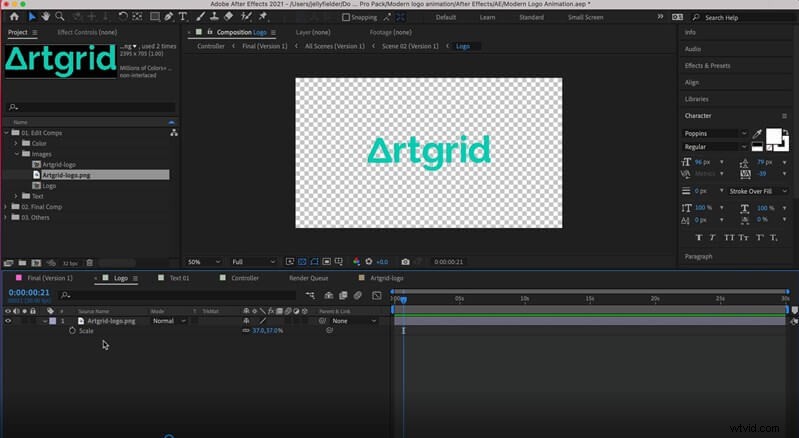
7.必要に応じて、画面の周りにロゴをドラッグして再配置します。ロゴのサイズと配置に満足したら、タイムラインでロゴコンプを閉じます。
8.次に、テキストフォルダに移動します プロジェクトパネル 、フォルダを開き、続いて Text Comp 。
9.テキストレイヤーを選択します タイムラインで、メディアビューアのタイトルをクリックします。新しいタイトルを入力してください。
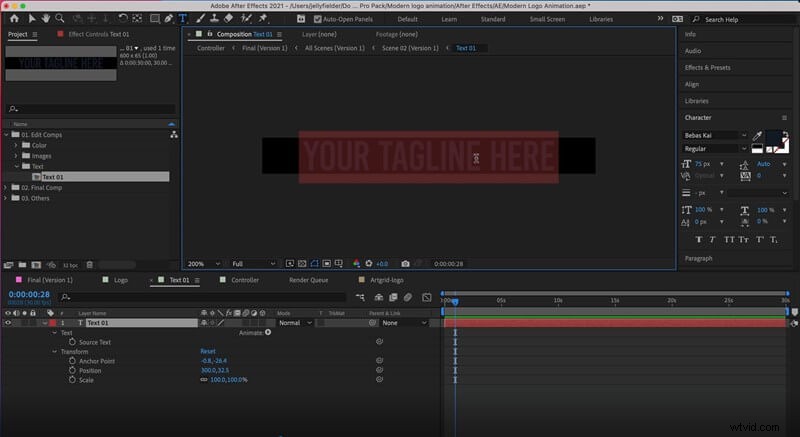
10.フォントとサイズを調整するには、レイヤーを選択して、エフェクトコントロールパネルに移動します。 。
11.タイトルに満足したら、タイトルコンプを閉じます タイムラインで。
12.最後に、カラーフォルダに移動します プロジェクトブラウザでControllerCompを開きます 。
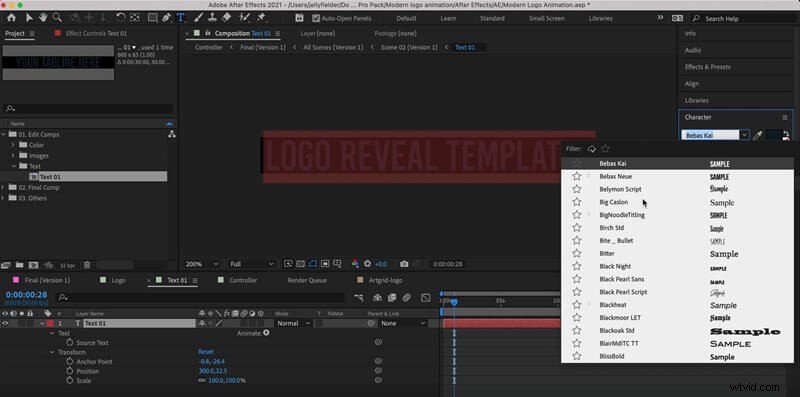
13.コントローラーレイヤーを選択します タイムラインで、エフェクトコントロールパネルに移動します 。
14.各カラーアイテムを順番に選択し、使用するカラーを選択します。ロゴの表示に満足したら、コントローラーコンプを閉じます 。
15. Final Compに移動します 、 Render Compと呼ばれることもあります ロゴをプレビューして表示します。
動画でロゴのインデントを使用するための6つのプロのヒント
アニメーション化されたロゴの公開には多くの使用例があります。プロジェクトによっては、少し実験したい場合があります。ただし、すべてのロゴには、従うべき標準的なルールセットと、優れた構成を作成するかどうかを検討するための側面があります。
1。ロゴの形式を選択してください
ロゴのフォーマットは、ロゴがアニメーションを完璧に表現するための最初で最も重要な側面です。デザイナーと協力している場合は、ロゴを正しい形式で取得するのは簡単です。ただし、Photoshopを少し使用するだけで、目的の結果を得ることができます。
ロゴは、背景が透明なPNGファイルである必要があります。これは、アニメーション化された要素で最適に機能します。ロゴテンプレートにJPEGをインポートすることはできますが、背景が塗りつぶされているため、奇妙に見える場合があります。
2。ロゴを形作る
アニメーションのリビールを作成するときは、ロゴの形状も重要です。一部のロゴ表示テンプレートは、特定のロゴ形状用に設計されています。たとえば、正方形のロゴや横向きのロゴなどです。
使用可能なスペースに合わせてロゴのサイズと位置を変更できますが、横向きの画像を正方形のプレースホルダーに合わせると、ロゴがトリミングされたり、非常に小さくなります。
3。ロゴをブランド化して明らかにする
ロゴをブランド化することで、インデントに詳細を追加してストーリーを語り始めることができます。色はさまざまな感情状態に関連付けられることが多いため、インデントの色を選択する際にはこれを考慮する必要があります。たとえば、落ち着いた感じを呼び起こしたい場合は、柔らかい青と緑を選択します。明るくエキサイティングなものが必要な場合は、明るい色を選択してください。
4。ロゴの長さが明らかになります
幸いなことに、ほとんどのアニメーションロゴは、テンプレートが理想的な長さで作成されていることを示していますが、アニメーションの長い/短いバージョンを見つけることもできます。ロゴのインデントは動画の前の簡単なイントロであることを覚えておくことが重要です。そのため、コンテンツの前に不必要に長いまたは壮大なロゴのインデントを付けないでください。
5。ロゴのインデントをカスタマイズする
テンプレートで利用可能なものを超えて、ロゴのインデントをカスタマイズするさまざまな方法に事欠きません。ビデオオーバーレイ、光漏れ、エフェクト、調整レイヤーを試して、新しいスタイルとトーンを作成します。
6。アニメーションロゴのテーマを決定する
プロジェクトに最適なロゴを選択するときは、コンテンツのテーマを検討する必要があります。たとえば、ホラー映画を作成する場合は、より不気味で暗いスタイルのロゴのインデントを使用できますが、これはファッションのvlogには適していません。
気に入った無料のロゴ表示テンプレートがたくさんあるかもしれませんが、コンテンツのスタイルとアニメーションがどのように設定されているかを考慮する必要があります。ロゴの表示は、視聴者にコンテキストを提供し、視聴者が見ようとしている動画の種類のアイデアを提供する必要があります。
まとめ
ロゴリビールを作成するのはとても楽しいです。アニメーション化されたスタイルで非常にクリエイティブになります。ロゴ表示テンプレートを使用すると、スキルレベルに関係なく、数回クリックするだけで見事なインデントを作成できます。では、MotionArrayのロゴ表示テンプレートから旅を始めてみませんか。
